Kako postaviti upit u bazu podataka MS Access 2019

Naučite kako postaviti upite u Access bazi podataka uz jednostavne korake i savjete za učinkovito filtriranje i sortiranje podataka.
Možete dodati naslove grafikonu kako biste opisali njegovu svrhu. Prema zadanim postavkama, naslovi se ne dodaju kada izradite osnovni grafikon, ali ih možete dodati kasnije ručno. Osim naslova glavnog grafikona koji se općenito prikazuje iznad grafikona, možete dodati opisne naslove na os x (os kategorije) i os y (os vrijednosti).
Slijedite ove korake za umetanje i uređivanje naslova grafikona u programu Excel 2007:
Kliknite bilo gdje na grafikonu koji želite izmijeniti.
Kliknite gumb Naziv grafikona u grupi Oznake na kartici Izgled Alati za grafikone.
Pojavljuje se popis opcija:
Ništa: zadani izbor; to znači da ne želite prikazati naslov. Također koristite ovu opciju za uklanjanje naslova grafikona koji ne želite.
Centrirani naslov prekrivanja: Centrira naslov preko grafikona, ali zadržava postojeću veličinu grafikona.
Iznad grafikona: Centrira naslov preko grafikona, ali dodaje prostor na vrhu tako da naslov ne ometa sam grafikon.
Odaberite s padajućeg popisa Naziv grafikona.
Na grafikonu se pojavljuje okvir s riječima Chart Title .
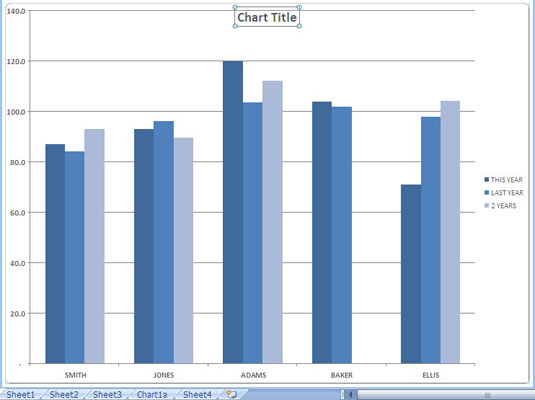
Dodavanje naslova vašem grafikonu.
Dvaput kliknite Naslov grafikona i povucite preko riječi Naziv grafikona .
Riječi postaju istaknute.
Upišite željeni naslov.
Tekst koji upisujete zamjenjuje riječi Chart Title .
Kliknite bilo gdje izvan naslova grafikona kako biste ga poništili.
(Izborno) Da biste dodali naslov osi, kliknite gumb Naslovi osi na kartici Izgled Alati za grafikone, a zatim odaberite os i vrstu naslova koju želite dodati. Ponovite korake 4-6 za uređivanje naslova osi.
Naučite kako postaviti upite u Access bazi podataka uz jednostavne korake i savjete za učinkovito filtriranje i sortiranje podataka.
Tabulatori su oznake položaja u odlomku programa Word 2013 koje određuju kamo će se točka umetanja pomaknuti kada pritisnete tipku Tab. Otkrijte kako prilagoditi tabulatore i optimizirati svoj rad u Wordu.
Word 2010 nudi mnoge načine označavanja i poništavanja odabira teksta. Otkrijte kako koristiti tipkovnicu i miš za odabir blokova. Učinite svoj rad učinkovitijim!
Naučite kako pravilno postaviti uvlaku za odlomak u Wordu 2013 kako biste poboljšali izgled svog dokumenta.
Naučite kako jednostavno otvoriti i zatvoriti svoje Microsoft PowerPoint 2019 prezentacije s našim detaljnim vodičem. Pronađite korisne savjete i trikove!
Saznajte kako crtati jednostavne objekte u PowerPoint 2013 uz ove korisne upute. Uključuje crtanje linija, pravokutnika, krugova i više.
U ovom vodiču vam pokazujemo kako koristiti alat za filtriranje u programu Access 2016 kako biste lako prikazali zapise koji dijele zajedničke vrijednosti. Saznajte više o filtriranju podataka.
Saznajte kako koristiti Excelove funkcije zaokruživanja za prikaz čistih, okruglih brojeva, što može poboljšati čitljivost vaših izvješća.
Zaglavlje ili podnožje koje postavite isto je za svaku stranicu u vašem Word 2013 dokumentu. Otkrijte kako koristiti različita zaglavlja za parne i neparne stranice.
Poboljšajte čitljivost svojih Excel izvješća koristeći prilagođeno oblikovanje brojeva. U ovom članku naučite kako se to radi i koja su najbolja rješenja.








